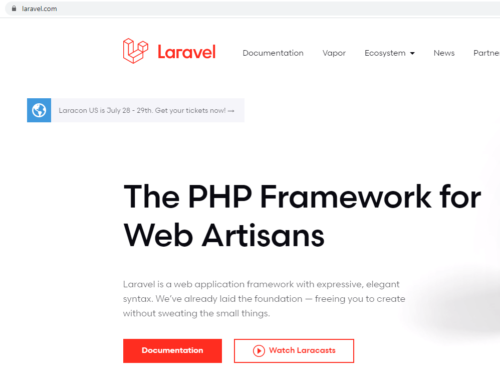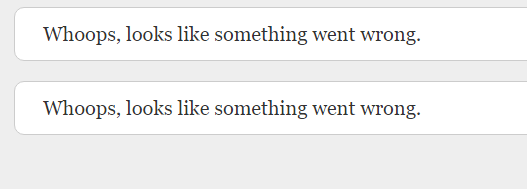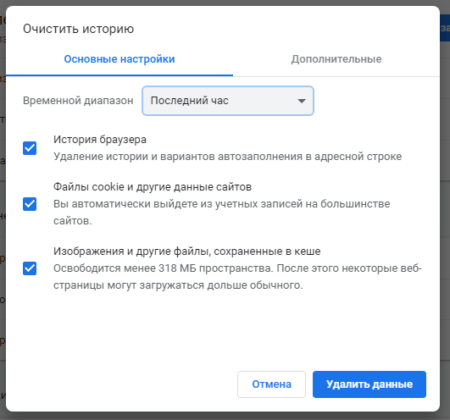Пользователь — человек привередливый во многих отношениях. В том числе, привередливый к поиску нужной ему информации. Интернет открывает для нас множество дверей, за которыми скрывается массив данных, необходимых услуг и прочее. Любое слово, изображение, неверно расположенная кнопочки может спугнуть его. Что уж говорить о странице ошибки 404. Даже самый пытливый ум стремиться как можно скорее закрыть эту страницу и перейти к другому сайту. Почему? Потому что сложно и ресурсозатратно… И что остается владельцу сайта? Как красиво преподнести ошибку, чтобы у пользователя осталось только приятное впечатление и желание подробнее ознакомиться с вашим ресурсом?
Коротко напомню о том, что такое ошибка 404 и с чем её едят
404 Page Not Found (она же – ошибка 404 или «страница не найдена») – это код состояния, в котором пребывает HTTP. Для самых любопытных: первая цифра кода “4” – обозначение неточности со стороны пользователя, а именно неверно введенный URL или попытка открыть уже/ещё несуществующую страницу; код “04” – тот самый “Not Found”, а именно вполне конкретная ошибка.
Почему данная страница “неожиданно” появляется перед пользователем?
- Сайт удален и больше не работает. В этом случае вам, как владельцу, переживать не о чем, если только у вас не появился новый сайт, до которого пользователь ещё не дошёл;
- Сайт находится в разработке. Тут необходимо красиво подойти к “диалогу” с пользователем и уведомить его о том, что в скором времени он может вернуться. Главное, сделать это так, чтобы ему захотелось это сделать;
- Проблема в написании ссылки;
- URL страницы изменился.
Рассмотрим 404 ошибку глазами обычного посетителя
Первый вопрос, который приходит на ум, когда всплывает неопознанная ошибка: «Что мне со всем этим дальше делать?». Если решения на горизонте не видно, проще всего попрощаться со страницей и открыть другую. Но! Это лишь в том случае, если не будет чего-то интересного, что смогло бы меня удержать. Вполне очевидное решение — сделать эту страницу интересной и не вызывающей отторжения.
“Авторская” страница ошибки 404 должна выполнять всего несколько функций:
- иметь красивый вид, не отпугивать внимание и заинтересовывать;
- отвечать на тот самый вопрос “И что же мне делать дальше?”;
- включать в себя работу SEO.
«Чек-лист» дружелюбной ошибки
Приведем что-то вроде «Чек-листа» для создания дружелюбной страницы, сообщающей пользователю о том, что «что-то пошло не так»:
- Будьте открытыми и готовыми помочь пользователю справиться с ошибкой, с которой он столкнулся не по своей вине.
- Не нужно заумничать и вдаваться в техническое объяснение ошибки. Как минимум, это совершенно непонятно «непосвященном», максимум – раздражает непонятностью. Не обязательным становится даже употребление цифр “404”, главное просто и доступно объяснить, по какой причине пользователь мог оказаться “здесь” и “сейчас”.
- Объясните, что нужно сделать. Например, проверить адрес ссылки.
- Не забывайте про стиль вашего сайта. Так у пользователя заранее будет сформировано доверительное отношение к странице, потому что стиль “ошибки” будет знаком.
- Принимая всё вышеперечисленное, не нужно пичкать страницу большим количеством текста, ссылками, изображениями. Это страница ошибки, страница, которая “не найдена”, но никак не одна из нормальных страниц сайта.
- Будьте изобретательными и позитивными. Самый лучший способ удержать пользователя на страницах своего сайта — привлечь его внимание. Лучше всего с этим справляется забавное, иногда каламбурное, оформление.
- Всегда выручает строка поиска, которая:
А.удержит пользователя;
Б.поможет ему всё-таки отыскать то, что он искал.
- Не забывайте про SEO. Максимально важно сократить, а в лучшем случае — вовсе исключить появление некорректных URL, приводящих к ошибке 404
- И вашим, и нашим. Дайте пользователю возможность сообщить о трудностях, с которыми ему пришлось столкнуться. Например, предложите ему нажать перейти на главную страницу по этой кнопке, тем самым сообщив об ошибке.
На примерах
Приведу примеры самых приятных ошибок, которые приходилось встречать.
Если вы не знаете, как исправить ошибку «Ой, что-то пошло не так» в Windows 10, мы поможем вам. С момента появления Windows 8 / 8.1 появилась возможность использовать учетную запись Microsoft в качестве профиля. Да, вы можете использовать локальный профиль, но есть много преимуществ использования учетной записи Microsoft. Если вы видите ошибку «К сожалению, что-то пошло не так» при попытке войти в систему с учетной записью Microsoft, продолжайте читать.
Как исправить ошибку «Упс, что-то пошло не так» в Windows 10?
1. Убедитесь, что вы ввели правильный идентификатор и пароль.
Всегда стоит попробовать еще раз. Убедитесь, что клавиатура / язык подходят и заглавные буквы отключены. Из-за любой системной ошибки, включая обновления или даже вредоносное ПО, очень сложно изменить пароль вашей учетной записи Microsoft. Если после нескольких попыток вы по-прежнему не можете войти в систему, попробуйте следующие решения.
2: Создайте временную учетную запись
Следуй этим шагам:
- Подключите загрузочную флешку.
- Нажмите Windows Key + I, чтобы открыть Настройки и открыть Обновление и безопасность.
- Выберите «Восстановление» на левой панели и нажмите «Перезагрузить сейчас» в разделе «Расширенный запуск».
- Выберите Устранение неполадок, а затем – Дополнительные параметры.
- Щелкните Параметры запуска, а затем Перезагрузить.
- Нажмите F10, F11 или F9, чтобы открыть меню загрузки. Это может отличаться в зависимости от материнской платы вашего ПК.
- Загрузитесь с USB и ждите.
- Теперь, когда появится экран установки, нажмите Shift + F10, чтобы открыть командную строку.
- Введите следующие команды и нажимайте Enter после каждой:
переместите d: windowssystem32utilman.exe d: windowssystem32utilman.exe.bak
скопируйте d: windowssystem32 cmd.exe d: windowssystem32 utilman.exe
перезагрузка wpeutil - ПК должен перезагрузиться, поэтому подождите, пока не дойдете до экрана входа в систему и не запустится командная строка.
- Введите следующие команды и нажмите Enter (не забудьте заменить имя пользователя на имя пользователя по вашему выбору):
сетевой пользователь Имя пользователя / добавить
администраторы группы локальной сети Имя пользователя / добавить - Затем перезагрузитесь и выберите новую учетную запись.
- Оттуда вы можете перейти в Учетные записи, чтобы удалить старую учетную запись и просто изменить ее пароль.
3. Проверьте редактор групповой политики.
Если, с другой стороны, вы используете альтернативный метод защиты входа (или у вас нет защиты вообще), но вы не можете войти в Microsoft Store или использовать свою учетную запись Microsoft, для этого также есть решения. Сначала попробуйте сбросить пароль онлайн. Если вы по-прежнему не можете войти в систему, обязательно проверьте редактор групповой политики.
Вот где его найти и как отключить при необходимости:
- В строке поиска Windows введите «Групповая политика» и откройте «Изменить групповую политику» из списка результатов.
Перейдите в: Настройки компьютера «Настройки Windows» Настройки безопасности «Локальные политики» Параметры безопасности «Учетные записи: блокировка учетных записей Microsoft. - Щелкните правой кнопкой мыши «Учетные записи: заблокировать учетные записи Microsoft» на правой панели и откройте «Свойства».
- Убедитесь, что политика отключена, и примените изменения.
- Перезагрузите компьютер и попробуйте снова войти в систему с той же учетной записью.
4. Используйте локальную учетную запись
Некоторым пользователям удалось решить ошибку «К сожалению, что-то пошло не так» после переключения между учетной записью Microsoft и локальной учетной записью.
Следуй этим шагам:
- Нажмите Windows Key + I, чтобы открыть приложение «Настройки».
- Выберите Аккаунты.
- Выберите свою информацию на левой панели.
- Нажмите «Войти с локальной учетной записью».
- Введите пароль текущей (проблемной) учетной записи Microsoft
- Назначьте имя локальной учетной записи и, при необходимости, добавьте пароль.
- Подтвердите изменения и выйдите из системы
- Позже вы можете попробовать снова войти в систему с учетной записью Microsoft. У некоторых это сработало.
5. Удалить учетные данные
Ваши учетные данные (и все учетные данные, хранящиеся в Windows) хранятся в специальной папке. Что вам нужно сделать, чтобы решить эту проблему, так это удалить содержимое папки Credentials. После этого вы можете сбросить свой аккаунт.
Вот как это сделать в Windows 10:
- В строке поиска Windows введите% localappdata% и нажмите Enter.
- Откройте папку Microsoft и удалите папку Credentials.
- Перезагрузите компьютер и попробуйте снова войти в систему.
6. Обновите Windows
Может быть, есть патч, который решит вашу проблему. Всегда лучше иметь самую последнюю версию.
Следуй этим шагам:
- В Windows Search введите «проверка» и выберите «Проверить наличие обновлений».
- Нажмите кнопку «Проверить обновления».
- Если есть обновления, доступные для загрузки, обязательно получите их и установите соответствующим образом.
7. Сбросьте настройки компьютера до заводских.
Наконец, если ничего не помогает, мы можем только порекомендовать сбросить ваш компьютер до заводских настроек.
Если вы не знаете, как это сделать, следуйте инструкциям ниже, но не забудьте на всякий случай сделать резервную копию своих данных:
- Нажмите клавишу Windows + I, чтобы открыть Настройки.
- Выберите Обновление и безопасность.
- Выберите Восстановление.
- Нажмите «Пуск» в меню «Восстановить этот компьютер».
- Сохраните файлы и продолжите.
С момента появления Windows 8 / 8.1 Microsoft установила норму использования учетной записи Microsoft в качестве профиля. Да, вы можете использовать локальный профиль, но есть много преимуществ (включая синхронизацию между устройствами и покупками в Магазине Майкрософт) с действующей учетной записью Microsoft. Однако есть и некоторые ошибки. И странные, если не сказать больше. А именно, некоторые пользователи случайно сталкивались с ошибкой, приводящей к еще более случайной подсказке «К сожалению, что-то пошло не так » при попытке войти в систему с учетной записью Microsoft в Windows 10.
Теперь, в зависимости от места, в котором вы пытались войти (экран приветствия, Microsoft Store, электронная почта, Skype и т. Д.), Существуют различные способы решения этой проблемы. Мы обязательно включили их в список ниже, поэтому, если вы не можете пройти мимо экрана входа, обязательно проверьте их.
- Убедитесь, что вы правильно поняли
- Создать временную учетную запись
- Проверьте редактор групповой политики
- Создайте новую учетную запись и переключитесь на старую позже
- Удалить учетные данные
- Обновить Windows
- Сброс вашего компьютера до заводских настроек
1: убедитесь, что вы правильно поняли
Вы, вероятно, хорошо знаете об этом, но всегда стоит дважды или даже трижды проверить введенный пароль. Убедитесь, что клавиатура / язык соответствуют и что Caps Lock отключен. Это очевидно, но мы в основном отметили это для тех пользователей, у которых возникают проблемы при входе в систему с использованием учетной записи Microsoft. И в этих нежелательных сценариях вы можете сделать очень много.
- Читайте также: 10 лучших инструментов для восстановления утерянного пароля Windows 10
Любая системная ошибка, в том числе обновления или даже вредоносные программы, очень сложно изменить пароль своей учетной записи Microsoft. И если вы недавно изменили его в Интернете, обязательно включите сеть на первом экране, чтобы позволить ПК обновляться. Тем не менее, если вы не можете сделать это после многочисленных попыток и даже после сброса пароля, перейдите ко второму шагу в списке.
2: создать временную учетную запись
Для этого нам понадобится установочный носитель. Вы можете создать установочный носитель Windows 10 с помощью инструмента «Создание носителя». Если у вас есть загрузочный диск или DVD, нам нужно получить доступ к командной строке и создать новую учетную запись пользователя. Таким образом, вы сможете получить доступ к вашей системе и удалить или восстановить неисправную учетную запись, вызывающую ошибки.
- ЧИТАЙТЕ ТАКЖЕ: «Мы не можем войти в ваш аккаунт» Ошибка Windows 10
Эти инструкции должны показать вам, что делать, поэтому обязательно внимательно следуйте им и подготовьтесь к длительному обходному пути:
-
- Подключите загрузочную флешку.
- Нажмите клавишу Windows + I, чтобы открыть «Настройки» и открыть « Обновление и безопасность».
- Выберите « Восстановление» на левой панели и нажмите « Перезагрузить сейчас» в разделе « Расширенный запуск».
- Выберите Устранение неполадок, а затем Дополнительные параметры.
- Нажмите на настройки запуска, а затем на перезагрузку.
- Нажмите F10, F11 или F9, чтобы вызвать меню загрузки. Это может отличаться в зависимости от материнской платы вашего ПК.
- Загрузитесь с USB и дождитесь загрузки установочных файлов.
- Теперь, когда появится экран установки, нажмите Shift + F10, чтобы открыть командную строку с повышенными правами.
- В командной строке введите следующие команды и нажмите Enter после каждого:
- переместить d: windows system32 utilman.exe d: windows system32 utilman.exe.bak
- скопировать d: windows system32 cmd.exe d: windows system32 utilman.exe
- wpeutil перезагрузка
- ПК должен перезагрузиться, поэтому дождитесь, пока он не достигнет экрана входа в систему и командная строка должна запуститься.
- В командной строке введите следующие команды и нажмите Enter (не забудьте заменить имя пользователя на имя пользователя по вашему выбору):
- имя пользователя сети / добавить
- Сетевые администраторы локальной группы Имя пользователя / добавить
- Перезагрузитесь после этого и выберите новую учетную запись.
- Оттуда вы можете перейти к Учетным записям, чтобы удалить старую учетную запись и заново установить ее или просто изменить ее пароль.
3: Проверьте редактор групповой политики
Если вы, с другой стороны, используете альтернативный метод защиты входа в систему (или не имеете никакой защиты), но не можете войти в Microsoft Store или использовать учетную запись Microsoft для различных других целей, для этого есть решения. также. И есть так много причин, почему это так. Во-первых, попробуйте сбросить пароль онлайн. Если вы по-прежнему не можете войти в систему, обязательно проверьте редактор политики.
- Читайте также: как установить редактор групповой политики на Windows 10 Home
В редакторе политик есть политика, касающаяся учетных записей. Он должен быть отключен по умолчанию, но мы видели все в Windows 10, так что на всякий случай проверьте это.
Вот где это можно найти и как отключить при необходимости:
-
- На панели поиска Windows введите Групповая политика и откройте Изменить групповую политику из списка результатов.
- Перейти к этому пути:
- Конфигурация компьютера Конфигурация Windows Параметры безопасности Локальные политики Параметры безопасности Учетные записи: заблокировать учетные записи Microsoft
- Щелкните правой кнопкой мыши « Учетные записи: заблокировать учетные записи Microsoft » в правой панели и откройте « Свойства».
- Убедитесь, что политика отключена и примените изменения.
- Перезагрузите компьютер и попробуйте снова войти в систему с той же учетной записью.
- На панели поиска Windows введите Групповая политика и откройте Изменить групповую политику из списка результатов.
4: использовать локальный и переключиться на старый позже
Некоторым пользователям удалось решить проблему и избежать ошибки «Упс, что-то пошло не так», переключаясь между учетной записью Microsoft и локальной учетной записью. По-видимому, позже они смогли войти в онлайн-аккаунт.
- ЧИТАЙТЕ ТАКЖЕ: новое соглашение об услугах Microsoft создает неудобство для пользователей
Использовать локальную учетную запись несложно, но имейте в виду, что если затронутая учетная запись является единственной с правами администратора, вы будете ограничены. В основном это касается использования приложений Microsoft Store.
Если вы не уверены, как войти в систему с локальной учетной записью в Windows 10, следуйте приведенным ниже инструкциям:
- Нажмите клавишу Windows + I, чтобы вызвать приложение « Настройки».
- Выберите Аккаунты.
- Выберите свою информацию на левой панели.
- Нажмите « Войти через локальную учетную запись ».
- Введите пароль для текущей (хлопотной) учетной записи Microsoft.
- Назовите локальную учетную запись и, при необходимости, добавьте пароль.
- Подтвердите изменения и выйдите.
- Позже вы можете повторить попытку входа с использованием учетной записи Microsoft. Это сработало для некоторых людей.
5: Удалить учетные данные
Ваши учетные данные (и все учетные данные, хранящиеся в Windows) сохраняются в специальной папке. Как показывает случай много раз, многие важные системные файлы могут быть повреждены, и поэтому возникают проблемы. Чтобы решить эту проблему, вам нужно удалить содержимое папки Credentials. После этого вы можете восстановить свою учетную запись.
- Читайте также: CredentialsFileView позволяет получить доступ к расшифрованным файлам учетных данных в Windows
Вот как это сделать в Windows 10:
- В строке поиска Windows введите % localappdata% и нажмите Enter.
- Откройте папку Microsoft и удалите папку Credentials.
- Перезагрузите компьютер и попробуйте войти снова.
6: Обновление Windows
Обновления Windows могут быть причиной многих проблем, особенно если вы являетесь Microsoft Insider в Fast Ring. По-видимому, различные улучшения имеют свою цену, и в этом случае эту цену не стоит платить. Однако для каждого неисправного обновления мы получаем другое, которое устраняет большинство проблем. Это то, что вы ожидаете от обязательного распространения обновлений. Поэтому убедитесь, что ваша система обновлена, так как, вероятно, на пути исправление / исправление.
- Читайте также: Как удалить загруженные обновления Windows, которые не удалось установить
Система самостоятельно проверяет наличие обновлений, но вам не придется проверять наличие обновлений вручную. Вы можете сделать это следующим образом:
- В Windows Search введите check и выберите « Проверить наличие обновлений ».
- Нажмите на кнопку « Проверить наличие обновлений ».
- Если есть доступные для загрузки обновления, убедитесь, что получили и установили их соответствующим образом.
7: Сброс вашего компьютера до заводских настроек
Наконец, если ни один из вышеупомянутых шагов не помог устранить ошибку «К сожалению, что-то пошло не так», мы можем только рекомендовать сбросить ваш ПК до заводских настроек. Некоторые пользователи пытались восстановить систему, и это помогло им также избежать этой постоянной ошибки. Тем не менее, перезагружая ПК, вы получаете все приложения и настройки, в основном, с новой Windows 10.
- Читайте также: 11 лучших программ для восстановления файлов для ПК
Если вы не уверены, как это сделать, выполните шаги, которые мы предоставили ниже, но не забудьте сделать резервную копию ваших данных, на всякий случай:
- Нажмите клавишу Windows + I, чтобы открыть настройки.
- Выберите « Обновление и безопасность».
- Выберите Восстановление.
- Нажмите « Начать » в разделе « Перезагрузить этот компьютер».
- Выберите, чтобы сохранить файлы и продолжить процедуру сброса.
С учетом сказанного мы можем завершить эту статью. Мы надеемся, что это было полезное чтение, и ошибка «К сожалению, что-то пошло не так» исправлена с помощью одного из решений. И ради других читателей, если вам известно об альтернативном решении, мы рекомендуем вам опубликовать его в разделе комментариев ниже.
Download PC Repair Tool to quickly find & fix Windows errors automatically
If you encounter the error message Oops, something went wrong when you try to sign in to your Windows 10 device using your Microsoft Account credentials, then this post is intended to help you. In this post, we will provide the most suitable solutions to this issue.

When you encounter this issue, you’ll receive the following full error message;
Oops – something went wrong
This service isn’t available at the moment, please try again later.
The first thing you want to do is to clear your browser cache and try again once or twice after say 5-10 minutes and see if that works. If not then hopefully one of these suggestions will help you:
- Verify your login details
- Create a temporary account
- Make sure Microsoft account is set to ‘Allow’
- Login with Local Account
- Delete Credentials folder.
Let’s take a look at the description of the process involved concerning each of the listed solutions.
Before you try the solutions below, you can boot into Safe Mode and update Windows 10 and see if the issue is resolved.
1] Verify your login details
Make sure the keyboard/language is appropriate and that Caps Lock is off. If none of these is the case, you can reset your Microsoft Account password and then try logging in again on your Windows 10 device. If the login is unsuccessful with the same error, try the next solution.
2] Create a temporary account
As you’re unable to sign in to Windows 10 using your Microsoft Account, you can create a Local Administrator Account via Command Prompt. Once you have created the local account, you can move your files to the new account.
3] Make sure Microsoft account is set to ‘Allow’
There’s an Allow policy in the Local Group Policy Editor which concerns Microsoft Accounts and it should be disabled by default. So, you need to make sure that Microsoft Account is set to Allow. You will need to change the Allow/Block Microsoft accounts setting as described here.
4] Login with Local Account
If you have previously set up a local account on your Windows 10 device and you can get to the sign-in screen, you can log in with the local account credentials instead.
5] Delete Credentials folder
Your credentials (and all Windows-stored credentials) are saved in a dedicated folder. If some related system files get corrupted, you may encounter this issue.
You might want to first clear all Credentials from Credential Manager and see if that helps.
If it doesn’t help, then you can delete the Credentials folder along with its contents. After you log in, the Credentials folder will be rebuilt.
To delete the Credentials folder on Windows 10, do the following:
- Press Windows key + R to invoke the Run dialog.
- In the Run dialog box, type the environment variable below and hit Enter:
%localappdata%
- At the location, double-click the Microsoft folder to open it.
- In the folder, locate the Credentials folder and delete it.
- Restart PC.
On boot try logging in with your Microsoft Account and see if the issue at hand is resolved. If not, try the next solution.
Related post: The User ID you entered does not exist – Microsoft account error
Obinna Onwusobalu has studied Information & Communication Technology and is a keen follower of the Windows ecosystem. He has been a Windows Insider MVP (2020). He runs a computer software clinic.
Download PC Repair Tool to quickly find & fix Windows errors automatically
If you encounter the error message Oops, something went wrong when you try to sign in to your Windows 10 device using your Microsoft Account credentials, then this post is intended to help you. In this post, we will provide the most suitable solutions to this issue.

When you encounter this issue, you’ll receive the following full error message;
Oops – something went wrong
This service isn’t available at the moment, please try again later.
The first thing you want to do is to clear your browser cache and try again once or twice after say 5-10 minutes and see if that works. If not then hopefully one of these suggestions will help you:
- Verify your login details
- Create a temporary account
- Make sure Microsoft account is set to ‘Allow’
- Login with Local Account
- Delete Credentials folder.
Let’s take a look at the description of the process involved concerning each of the listed solutions.
Before you try the solutions below, you can boot into Safe Mode and update Windows 10 and see if the issue is resolved.
1] Verify your login details
Make sure the keyboard/language is appropriate and that Caps Lock is off. If none of these is the case, you can reset your Microsoft Account password and then try logging in again on your Windows 10 device. If the login is unsuccessful with the same error, try the next solution.
2] Create a temporary account
As you’re unable to sign in to Windows 10 using your Microsoft Account, you can create a Local Administrator Account via Command Prompt. Once you have created the local account, you can move your files to the new account.
3] Make sure Microsoft account is set to ‘Allow’
There’s an Allow policy in the Local Group Policy Editor which concerns Microsoft Accounts and it should be disabled by default. So, you need to make sure that Microsoft Account is set to Allow. You will need to change the Allow/Block Microsoft accounts setting as described here.
4] Login with Local Account
If you have previously set up a local account on your Windows 10 device and you can get to the sign-in screen, you can log in with the local account credentials instead.
5] Delete Credentials folder
Your credentials (and all Windows-stored credentials) are saved in a dedicated folder. If some related system files get corrupted, you may encounter this issue.
You might want to first clear all Credentials from Credential Manager and see if that helps.
If it doesn’t help, then you can delete the Credentials folder along with its contents. After you log in, the Credentials folder will be rebuilt.
To delete the Credentials folder on Windows 10, do the following:
- Press Windows key + R to invoke the Run dialog.
- In the Run dialog box, type the environment variable below and hit Enter:
%localappdata%
- At the location, double-click the Microsoft folder to open it.
- In the folder, locate the Credentials folder and delete it.
- Restart PC.
On boot try logging in with your Microsoft Account and see if the issue at hand is resolved. If not, try the next solution.
Related post: The User ID you entered does not exist – Microsoft account error
Obinna Onwusobalu has studied Information & Communication Technology and is a keen follower of the Windows ecosystem. He has been a Windows Insider MVP (2020). He runs a computer software clinic.
Поле появления виндовс 8 / 8.1 Microsoft ввела в практику использование учетной записи Microsoft как профиля. У такого варианта есть много преимуществ (включая синхронизацию между устройствами, покупками). Но не обошлось без ошибок. А именно, некоторые пользователи встретили ошибку, необычное сообщение «Упс, что-то пошло не так», при попытке войти с учеткой Microsoft.
Мы перечислили несколько вариантов решения этой проблемы, выбирайте свой.
Убедитесь, что пароль верен
Сначала убедитесь, правильно ли введен пароль. Посмотрите, включен ли капс, нужная ли раскладка. Подобные ситуации обычное дело.
Если вы недавно меняли пароль, перезагрузите компьютер. Затем постарайтесь сбросить его. Безрезультатно? Переходите к пункту 2.
Создание временного профиля
Для этого потребуется установочный носитель (Media Creation для 10 винды). Когда есть загрузочный диск или DVD-диск, получаем доступ к командной строке, создаем новую учетку пользователя. Так вы получите доступ к системе для удаления или восстановления неисправный профиля с ошибкой.
Проверьте редактор групповой политики
Если используете альтернативный метод защиты, но выполнить вход не удается, есть решение. Попробуйте сбросить пароль. Если безрезультатно, обязательно проверьте редактор политики.
Там есть данные, касающиеся сторонних сайтов. Он должен быть отключен по умолчанию, но 10-ка способна на все, поэтому проверьте его.
Где найти, как отключить:
- На панели «Поиск» введите «Групповая политика», откройте «Изменить групповую политику».
- Перейти к этому пути:
Конфигурация компьютера Параметры Windows Параметры безопасности Локальная политика Параметры безопасности Учетные записи: заблокируйте учетные записи Microsoft.
- Щелкните правой кнопкой мыши (правая панель) и откройте «Свойства».
- Убедитесь, что политика отключена.
- Перезагрузите компьютер, повторите попытку входа с тем же профилем.
Используйте локальную версию и переключитесь на свой профиль
Некоторым пользователям удалось решить проблему вручную, избежав ошибки путем переключения между учеткой и локальной.
Если хотите узнать, как войти с локальной учеткой, следуйте приведенным ниже инструкциям:
- Нажмите клавишу Виндовс + I.
- Выберите Аккаунты.
- Выберите свою информацию.
- Кликаем по «Войти с локальной уч. записью».
- Введите данные для текущего, вызывающего затруднения, профиля Майкрософт.
- Назовите его и, необязательно, добавьте пароль.
- Подтвердите изменения, выйдите из системы.
- Позже попробуйте снова войти. У некоторых это работает.
Удаление учетных данных
Нередко, многие системные файлы бывают повреждены. Они хранятся на ПК. Для решения проблемы удаляем содержимое папки учетных данных.
- На панели поиска впишите % localappdata%, нажмите Enter.
- Откройте папку Майкрософт, удалите папку.
- Перезагрузите компьютер, попробуйте войти.
Обновление
Причиной многих проблем могут быть обновления виндовс.
Поэтому следите за обновлениями вашей системы, оно вероятно решит большинство ваших проблем.
Не обязательно проверять их наличие вручную.
- В виндовс Search введите проверка, затем «Проверить наличие обновлений».
- Жмем «Проверить обновления».
- Доступные для загрузки обновления обязательно установите.
Сбросьте свой компьютер на заводские настройки
Если ни один из шагов не убрал ошибку «Ой, что-то пошло не так», скиньте ПК к заводским настройкам. Некоторые пользователи пытались восстановить систему, им помогло. Перезагружая ПК, сохранятся все приложения, настройки благодаря новой виндовс 10.
Надеемся, вам удалось исправить ошибку «Oops, something went wrong».
При посещении сайта вместо содержания ресурса пользователь может наткнуться на сообщение «Whoops, looks like something went wrong». Обычно такая ошибка появляется из-за некорректной настройки веб-ресурса, функционирующего на базе бесплатного фреймворка с открытым кодом Laravel. Т.е. причиной являются действия не пользователя, перешедшего на сайт, а владельца или разработчика.
Laravel – это одна из самых популярных программных платформ, написанных на PHP, подходит как для реализации личных проектов, так и для создания корпоративных. Исходный код проекта находится на GitHub. Официальный сайт https://laravel.com
Официальный сайт Laravel
Дословный перевод фразы «Whoops, looks like something went wrong» – «Упс, похоже что-то пошло не так».
Ошибка может появляться по различным причинам, но есть несколько наиболее распространенных:
– composer не создал файл с расширением env;
– использование устаревшей версии инструментов «Laravel»;
– ошибка “No supported encrypted found”.
Ошибка «Whoops, looks like something went wrong»
Как исправить ошибку «Whoops, looks like something went wrong»
Устранить проблему «Whoops, looks like something went wrong» веб-мастер или владелец сайта может выполнив следующие действия.
– Отредактировать env-файл. Внутри файла с расширением .env записана строчка APP_DEBUG=false. Замените в ней false на true, сохраните редакцию и обновите страницу, на которой была ошибка.
– Если Вы используете «Printer Installer server» – отредактируйте файл php.ini. Он находится по адресу C: Program Files (x86)PHP(версия PHP)php.ini. Откройте файл,
найдите в нем строчку display_errors и перепишите на display_errors = On. Обновите страницу. После этих действий появится дополнительная информация об ошибке. С этими данными можно обратиться в техподдержку ресурса.
– Удостоверьтесь, что у Вас присутствует два типа env-файла. В директории с настройками должен лежать файл .env и .env example. Во втором находится ключ от сайта. Если оба файла на месте, задайте команду cp .env.example .env php artisan key:generate. После ее выполнения сбой должен быть исправлен.
– Проверьте используемую версию Composer. Устаревший вариант композера также может быть причиной ошибки «Whoops, looks like something went wrong». Для обновления достаточно ввести команду composer self-update.
– При отсутствии корректного ключа в файле app.php создайте его. Зайдите в app/config/app.php, перейдите к линии 81 и проверьте есть ли там ключ, состоящий из 32 символов.
Сформируйте его при необходимости.
Как устранить неполадку пользователю
Как исправить ошибку «Whoops, looks like something went wrong» со стороны пользователя?
В некоторых случаях помогает следующее.
– Почистить куки и кэш браузера. Для этого перейдите в настройки Вашего веб-обозревателя и найдите опцию очистки.
Например, в гугл хром она находится по адресу chrome://settings/clearBrowserData или Настройка и управление Google Chrome – дополнительные инструменты – удаление
данных о просмотренных страницах, также можно зажать одновременно комбинацию клавиш Ctrl + Shift + Del.
– Воспользоваться другим браузером. Бывает страница может отображаться без ошибки в другом веб-обозревателе.
– Сообщить в техподдержку сайта.
Надпись «Whoops, looks like something went wrong» переводится как «Упс, похоже что-то пошло не так». Чаще всего ошибка с таким названием возникает из-за некорректной настройки .env-файла или применения старой версии composer. В статье мы рассказали как исправить этот сбой.